Comment télécharger et installer la version fuite de Windows 11
Miscellanea / / August 04, 2021
Il y a quelques jours juste avant celui de Microsoft événement Windows à venir, il semble que la version non officielle du nouveau Windows ait été publiée sur un forum chinois. Ce fichier ISO Windows 11 divulgué contient presque toutes les fonctionnalités, y compris la toute nouvelle amélioration de l'interface attendue. Donc, si vous ne pouvez pas attendre une version publique stable, vous pouvez télécharger et installer la version divulguée de Windows 11 à partir de cet article.
Par rapport à Windows 10, la fuite Windows 11 build a une toute nouvelle interface utilisateur, de nouvelles icônes, des coins arrondis, une fenêtre flottante, améliorée barre des tâches, barre d'état système, explorateur de fichiers repensé, nouvelle section de widgets, nouveaux fonds d'écran et bien d'autres choses encore Suite. Il s'agit plus probablement d'une version miroir de macOS après tant d'années sur le marché. Mais il vaut mieux tard que jamais et les choses changent vraiment.
C'est ce que la plupart des utilisateurs de Windows 10 demandent depuis plusieurs années et finalement les éléments de conception globale et l'apparence ont changé. Il existe de nombreuses captures d'écran et des liens de téléchargement non officiels disponibles en ligne, encourageant les lecteurs à simplement sauter dans cette première version divulguée. Cependant, nous ne recommanderons pas à nos lecteurs d'installer cette version inachevée divulguée, car elle peut comporter plusieurs bogues et problèmes de sécurité.
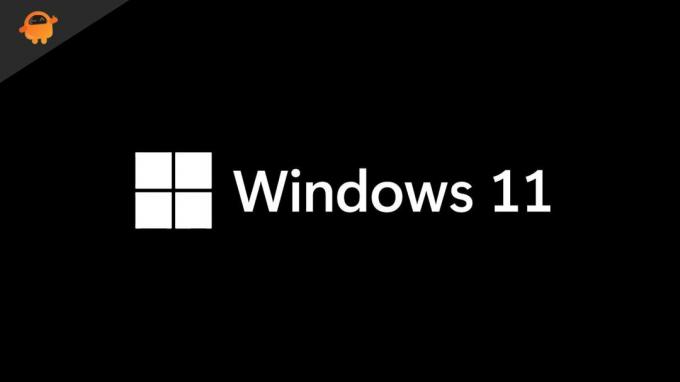
Contenu des pages
-
Étapes pour télécharger et installer Windows 11 Leaked Build
- Conditions:
- Étapes d'installation
- Étapes pour installer Windows 11 Leaked Build sur VirtualBox
- Correctif: ce PC ne peut pas exécuter l'erreur Windows 11
- Est-il nécessaire d'installer cette version divulguée?
Étapes pour télécharger et installer Windows 11 Leaked Build
Ici, nous avons mentionné un processus étape par étape afin que vous puissiez facilement accéder à Windows 11 (version divulguée) sans aucune méthode ni tracas supplémentaires. Si vous êtes prêt à vous lancer, suivez les étapes ci-dessous :
Conditions:
- Tout d'abord, assurez-vous de télécharger le fichier Windows 11 ISO 64 bits (fuite build 21996.1) sur votre ordinateur.
- Lien Google Drive 1 | Miroir 2 | Miroir 3 | Miroir 4
Veuillez noter:
Comme cette version est un fichier 64 bits, vous ne pouvez pas l'installer sur votre ordinateur Windows 10 32 bits.
- Vous devrez créer une clé USB amorçable qui inclut le fichier ISO de Windows 11 pour le flashage.
- Effectuez une sauvegarde complète des données de votre ordinateur avant de faire quoi que ce soit, car l'installation de cette version divulguée peut causer des problèmes avec les données importantes stockées sur le lecteur ou la partition d'installation de Windows.
Avertissement
GetDroidTips ne sera pas tenu responsable de tout type de problème pouvant survenir sur votre ordinateur en suivant ce guide ou en flashant ce fichier. A vos risques et périls
Étapes d'installation
- Assurez-vous d'utiliser l'outil Rufus sur votre ordinateur Windows 10 et une clé USB pour vous connecter au PC/ordinateur portable.
- Ouvrez le Outil Rufus (Vous pouvez obtenez-le ici).
- Cliquer sur Sélectionner et choisissez la version divulguée.
- Sélectionnez la clé USB connectée sur votre PC et cliquez sur Démarrer pour le rendre amorçable.
- Maintenant, redémarrez votre ordinateur > Appuyez sur le Clé de démarrage (F8/F9/F12/F10/touche Supprimer) en continu.
- Une fois que l'écran de démarrage apparaît, sélectionnez Démarrer à partir d'une clé USB ou alors Disque dur USB.
- Vous verrez l'écran de l'assistant d'installation de Windows 11.
- Assurez-vous de sélectionner la langue, l'heure et le clavier de l'ordinateur.
- Cliquer sur Suivant > Sélectionnez Installer maintenant.
- Cliquez ensuite sur Je n'ai pas de clé de produit.
- Sélectionner Édition Windows 11 et cliquez sur Personnalisé: Installer Windows uniquement (Avancé) pour une nouvelle copie de Windows.
- Assurez-vous de sélectionner la partition du lecteur sur le lecteur sur lequel vous souhaitez installer Windows 11.
- Cliquer sur Suivant > Attendez quelques minutes jusqu'à ce que le processus d'installation se termine.
- Une fois l'installation terminée, votre ordinateur redémarrera automatiquement. [Si non, faites-le manuellement]
- Maintenant, vous verrez l'écran de configuration initiale de Windows 11. Suivez simplement les instructions à l'écran pour terminer le processus de configuration initiale.
- Enfin, les modifications que vous avez sélectionnées peuvent prendre un certain temps.
- Prendre plaisir!
Étapes pour installer Windows 11 Leaked Build sur VirtualBox
- Téléchargez et installez le Fichier VirtualBox.exe sur ton ordinateur.
- Ouvrez-le et cliquez sur le Nouveau icône > Ajouter un nom à la machine virtuelle.
- Assurez-vous de sélectionner Type comme les fenêtres et version comme Windows 10 (64 bits).
- Cliquer sur Suivant > Allouez la taille de mémoire requise selon vos préférences.
- Maintenant, cliquez sur Suivant > cochez la case « Créez un disque dur virtuel maintenant » option et cliquez sur Créer.
- Assurez-vous de sélectionner le VDI (image disque VirtualBox) option de la liste.
- Une fois sélectionné, cliquez sur Suivant.
- Activer le Attribué dynamiquement option > Cliquez sur Suivant.
- Allouez au moins 35 Go d'espace disque disponible.
- Cliquer sur Créer > Cliquez sur l'option VM créée dans le volet de gauche (Windows 11).
- Maintenant, cliquez sur le Démarrer bouton (icône flèche verte).
- Si vous y êtes invité, essayez de sélectionner le fichier ISO que vous avez récemment téléchargé et sélectionnez d'accord.
- Enfin, parcourez les instructions à l'écran et le processus d'installation complet.
- Vous avez terminé. Hourra!
Correctif: ce PC ne peut pas exécuter l'erreur Windows 11
Certains des utilisateurs malheureux peuvent obtenir une erreur Ce PC ne peut pas exécuter Windows 11 ou une erreur TPM. Cependant, nous avons une solution pour vous.
- Téléchargez un petit appraiserres.dll fichier sur l'ordinateur en utilisant ce lien. Une fois cela fait, vous devez extraire le fichier zip et obtenir le fichier DLL.
- À présent, clic-droit sur l'image ISO Windows 11 et monter il.
- Gardez à l'esprit que vous devrez sélectionner copier tous les fichiers et dossiers à l'intérieur de l'image ISO.
- Créer un « Windows 11 » dossier sur le bureau > Ouvrez le dossier Windows 11 et collez (Ctrl+V) tout ici dans le dossier que vous avez déjà copié à partir de l'image ISO Windows 11.
- Copiez ensuite le fichier DLL > Déplacer vers 'Sources' dans le dossier Windows 11 et collez-le.
- Si vous y êtes invité, assurez-vous de cliquer sur « Remplacer le fichier dans la destination ».
- Maintenant, ouvrez le dossier Windows 11 sur le bureau > Double-cliquez sur le 'mettre en place' fichier et suivez les instructions à l'écran pour continuer.
- Enfin, cliquez sur Continuer pour terminer le processus d'installation de Windows 11 sur votre PC/ordinateur portable sans aucun problème.
- Vous êtes prêt à partir.
Est-il nécessaire d'installer cette version divulguée?
NON. Définitivement pas. Vous pouvez demander pourquoi ou quelles sont les raisons valables. Eh bien, il y a quelques raisons pour lesquelles vous devriez penser à vous-même.
- Ce n'est pas une version officielle ou stable pour Microsoft. Il s'agit d'une version non officielle divulguée et inachevée qui peut provoquer plusieurs problèmes ou plantages sur votre ordinateur de bureau/ordinateur portable.
- Vous ne le trouverez pas pour le moment (au moment de la rédaction de cet article) sur le site officiel de Microsoft. Vous ne l'obtiendrez pas non plus sur le programme Windows Insider. Cela signifie qu'il est plus vulnérable.
- Comme vous ne le trouverez sur aucun site officiel ou qu'il n'y a pas non plus de lien vérifié disponible. Par conséquent, le téléchargement de la version ISO à partir de n'importe quelle source tierce ou non fiable peut simplement conduire votre système et ses données à un plus grand risque de sécurité/confidentialité.
- Si vous n'êtes pas un utilisateur geek de Windows ou si vous n'utilisez pas votre ordinateur pour des raisons principales et que vous n'avez pas ordinateur de bureau ou ordinateur portable pour essayer les premières versions, vous devez éviter d'installer la version divulguée de Windows 11.
- Gardez vos nerfs pour la meilleure partie car Microsoft Windows a officiellement mentionné qu'il resterait à l'écoute pour le 24 juin 2021 à 11 h HE pour dévoiler davantage de Windows 11. Ce sera bien mieux d'installer directement la version officielle plutôt que d'errer entre les versions non officielles et officielles.
C'est ça, les gars. Nous espérons que ce guide vous a été utile. Si vous avez des questions, faites-le nous savoir dans le commentaire ci-dessous.



